Windows 10/8.1/8: Solucionar el código de error 0xc00000e9
¿Has recibido alguna vez el código de error 0xc00000e9 en Windows 10, Windows 8.1 o Windows 8? Este error suele estar causado por un fallo de hardware. Las siguientes líneas te ayudarán a entender cómo solucionarlo y por qué ha ocurrido en primer lugar.
A continuación te mostraremos cómo adquirir el software de Windows 10 y Windows 8.1 para solucionar el problema. Consulta este tutorial para reducir el tiempo que tardas en solucionar el problema y volver a tu día.
¿Cómo solucionar el problema 0xc00000e9 en Windows 10 y Windows 8.1?
-
La primera opción es comprobar las conexiones entre los aparatos
-
Tienes que apagar los dispositivos Windows 10/Windows 8.1, 8.
Mira También Una lista completa de los comandos del Shell de Windows 10
Una lista completa de los comandos del Shell de Windows 10 -
Después de apagar el aparato, puedes inspeccionar los puertos USB y desconectar todos los cables que no sean los del ratón y el teclado.
-
Poner en marcha el aparato de forma normal.
-
Si sigues recibiendo el código de error 0xc00000e9, vuelve a comprobarlo.
-
Si no ves el código de error, conecta los dispositivos uno por uno siguiendo el mismo proceso que antes.
-
Si esto ocurre después de conectar la impresora, tienes que cambiar el cable USB y actualizar el controlador. Esto hará que tu impresora sea compatible con el sistema operativo Windows 8/Windows 10.
-
Para evitar daños permanentes, puedes intentar actualizar los controladores manualmente. Se recomienda encarecidamente hacer esto TweakBits Driver - Actualizador Para instalar automáticamente todos los controladores obsoletos en tu ordenador (Microsoft y Norton lo aprueban)
Mira También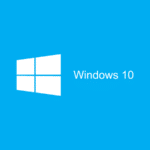 REVISIÓN COMPLETA: Código de error 0xc004c003 en Windows 10, 7
REVISIÓN COMPLETA: Código de error 0xc004c003 en Windows 10, 7Descargo de responsabilidad Es posible que no puedas utilizar todas las funciones.
La segunda opción es reparar el ordenador mediante la función de arranque avanzado
-
El ratón debe situarse en la esquina inferior izquierda de la pantalla.
-
Esto te permitirá subir el listón.
-
Haz clic en "Configuración" en el panel de encantos.
-
Haz clic en "Cambiar la configuración del PC" en el menú "Configuración".
-
Haz clic con el botón izquierdo del ratón en la opción "Actualizar y recuperar" del lado izquierdo.
Mira También Cinco de los mejores programas de Windows 10 para arreglar los píxeles muertos
Cinco de los mejores programas de Windows 10 para arreglar los píxeles muertos -
Haz clic en el botón "Recuperación".
-
En la parte derecha de la ventana aparecerá "Inicio avanzado".
-
Haz clic con el botón izquierdo en el botón "Reiniciar ahora" de la función de inicio avanzado.
-
Ahora tienes que esperar a que el dispositivo Windows 8/Windows 10 se reinicie.
-
Tras el reinicio se te dirigirá a la función de arranque avanzado.
-
Ahora tienes que elegir la función de Reparación automática en la función "Inicio avanzado". Sigue las instrucciones de la pantalla.
Mira También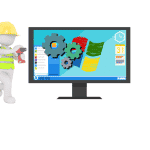 Esta orden requiere un almacenamiento que no es suficiente.[FIX].
Esta orden requiere un almacenamiento que no es suficiente.[FIX]. -
Tendrás que reiniciar tu ordenador con Windows 8 o Windows 10 una vez que se haya completado el proceso de "Reparación automática". Si sigues teniendo problemas, puedes volver a intentarlo.
Nota: Una segunda forma de conseguir la función de reparación automática es colocar el disco de Windows Media en la unidad de DVD y luego acceder a él a través del CD.
La tercera opción es comprobar el disco duro
-
Es posible que el disco duro del aparato esté dañado. Si tienes otro disco duro, conéctalo a tu dispositivo para ver si aparece el código de error 0xc00000e9.
-
Deberías llevar tu disco duro problemático a un taller. Podrán diagnosticar el problema y darte un código de error cuando el ordenador intente arrancar.
La cuarta opción es reparar el MBR mediante Windows PE
Puedes resolver el problema utilizando el Entorno de Preinstalación de Windows (PE). Cuando se instala Windows, a veces el registro de arranque maestro no está configurado correctamente (unidad C). Este procedimiento requiere algunas habilidades.
-
Puedes conectar un disco duro o una unidad externa con Windows PE directamente a tu PC
-
Inicia Windows PE y asigna la unidad C como registro de arranque maestro
-
Reinicia el ordenador y luego reinstala Windows.
Si te ha resultado útil este tutorial, háznoslo saber dejando un comentario. También estaremos encantados de responder a tus preguntas.
LEER TAMBIÉN solución: código de error 0x80246017 al descargar la Build de Windows 10 Preview
Nota del editor Este artículo se publicó por primera vez en octubre de 2014. Se ha actualizado y reescrito para que sea más preciso, completo y fresco.
-
Si quieres conocer otros artículos parecidos a Windows 10/8.1/8: Solucionar el código de error 0xc00000e9 puedes visitar la categoría Windows.
Deja una respuesta
¡Más Contenido!